
Bỗng một ngày máy tính của bạn không thể vào Windows được hay bị virus làm cho Windows không thể hoạt động bình thường, bạn không biết phải làm sao, vậy là đem ra tiệm.
Không cần phải mất thời gian và tiền bạc như vậy đâu. Vì khi đem ra tiệm, người ta hiếm khi cài đặt Windows cho bạn, mà sẽ ghost một bản Windows có sẵn. Việc ghost sẽ không mất thời gian nhiều bằng việc cài đặt, chỉ mất khoảng 15 phút là dữ lắm rồi (hix, mất 50k chưa đầy 15 phút > < ) .
Với lại việc ghost từ một bản Windows khác lên máy của mình cũng hay làm Windows hoạt động không ổn định, thường là bị "màn hình xanh chết chóc". Và tất nhiên bản ghost đó chắc thiếu các chương trình mà bạn hay sử dụng.
Vậy tại sao bạn không tạo một bản ghost cho riêng bạn?, bản ghost đó sẽ là máy của bạn thì tất nhiên sẽ hoạt động ổn đinh, đầy đủ chương trình bạn hay dùng và điều quan trọng là không cần phải ra tiệm sửa mỗi khi Windows "không được bình thường" cho lắm ^^.
I. Chuẩn bị
- Máy tính bạn đang hoạt động tốt, không nhiễm virus.
- Bạn cần dọn dẹp Windows, có thể dùng chương trình CCleaner để dọn rác cho Windows.
- Một đĩa CD/DVD hay USB có tính năng boot và chứa chương trình Ghost (cách làm tại đây).
- Và thêm một điều này nữa, bạn cần đặt tên cho các ổ đĩa để không bị nhầm lẫn trong quá trình ghost. Việc này rất có lợi cho các bạn ít kinh nghiệm ghost máy. Bởi vì tên ổ đĩa sẽ chính xác hơn là ký tự ổ đĩa (như ổ C, ổ D).
 |
| Các bạn nên đặt tên các ổ đĩa |
Ở hình trên, mình đặt tên cho ổ chứa Windows là "SYSTEM" (tức là ổ C) và các ổ đĩa để chứa tập tin ghost là ổ "DU LIEU" (tức là ổ D). Muốn đặt tên, các bạn chọn ổ đĩa và bấm F2 (hay nhấp chuột phải chọn Rename).
II. Tạo tập tin ghost
Bước 1: Các bạn cho đĩa này vào và chỉnh cho máy tính boot bằng CD/DVD hay USB nếu bạn có USB boot. Thường thì các máy tính sau này đều bấm phím F12 (có máy là F8, F9, F10..) lúc vừa khởi động máy lên là có thể vào chế độ Boot. Tượng tự như hình dưới, ở đây là dòng 3, khởi động bằng CD/DVD (nếu là USB thì thường sẽ hiện 1 dòng có tên nhãn hiệu USB đó).

Bước 2: Sau khi khởi động được vào đĩa Hiren Boot, màn hình sẽ hiện ra như sau :

Các bạn chọn dòng 3, tức là dòng: Ghost 11.5.1
Bước 3: Chương trình Symantec Ghost hiện lên. Bấm Enter hoặc nhấp nút OK để vào giao diện chính

Bước 4: Nếu bạn muốn đặt mật mã cho bản ghost của mình thì chọn Options. Còn không thì các bạn qua bước 6. Khi bạn đã đặt mật mã, người nào muốn dùng bản ghost này thì phải nhập đúng mật mã mà các bạn đã định, còn không thì không thể sử dụng được.

Bước 5: Một hộp thoại hiện lên, các bạn chọn thẻ Security. Tại thẻ này, các bạn đánh dấu vào dòng "Encrypt all created images with a password, "-pwd"." Sau đó nhấn nút Accept.

Bước 6: Nhấp Local --> Partition --> To Image. Các bạn xem hình dưới
Bước 7: Chọn ổ đĩa vật lý chứ phân vùng Windows, thường thì là dòng đầu tiên (tùy theo máy của các bạn, có khi chỉ có 1 dòng thôi) Chọn xong, nhấp nút OK

Bước 8: Nếu bước 7 các bạn chọn đúng thì chương trình sẽ hiện đầy đủ các ổ cứng như ở hình của "mục Chuẩn bị" phía trên. Như đã nói ở bước "Chuẩn bị", ổ đĩa chứa Windows để làm bản ghost có tên là SYSTEM (tức là ổ C, nhưng ta không nên quan tâm nhiều mà chủ yếu là tên ở đĩa thôi. Thường thì nó ở dòng đầu tiên). Chọn xong thì nhấp OK (có chọn thì nút OK mới hiện lên).

Bước 9: Nếu ở bước 4, các bạn đặt mật mã thì lúc này một hộp thoại hiện ra để các bạn nhập mật mã. Hãy nhập mật mã tùy thích nhưng phải nhớ nha ! Xong thì nhấp OK. Nếu bạn nào không đặt mật mã (tức là không có làm bước 4) thì nhảy tới bước 11.

Bước 10: Hộp thoại xác nhận mật mã hiện lên, các bạn nhập lại mật mã một lần nữa rồi bấm OK

Bước 11: Ở bước này, các bạn chọn nơi lưu và đặt tên tập tin ghost. Ở đây mình lưu vào ổ đĩa có tên là "DU LIEU" tức là ổ D, và đặt tên là "backup". Xong, ta bấm Save

Bước 12: Một hộp thoại hiện ra hỏi các bạn có muốn nén tập tin ghost này lại không.
- No : chương trình sẽ không nén. Quá trình tạo tập tin ghost sẽ diễn ra nhanh chóng. Và khi các bạn bung ra cũng sẽ nhanh. Nhưng dung lượng tập tin ghost sẽ lớn.
- Fast : Chương trình sẽ nén ở mức độ thường. Quá tình tạo tập tin ghost cũng như bung ra sẽ chậm chút. Nhưng dung lương tập tin ghost sẽ thấp hơn so với không nén.
- High : Chế độ nến cao nhất, tất nhiên quá trình tạo cũng như bung tập tin ghost sẽ chậm rất nhiều. Được cái là dung lượng tập tin ghost sẽ giảm xuống đáng kể.
Các bạn hãy chọn theo nhu cầu của mình

Bước 13: Chương trình sẽ hỏi bạn có muốn tạo tập tin ghost hay không. Nhấp Yes để tiếp tục.

Bước 14: Quá trình tạo tập tin ghost bắt đầu.

Khi nào xong, chương trình sẽ hiện thông báo cho các bạn biết. Lúc đó, các bạn có thể tắt máy hay khởi động lại để vào Windows làm việc bình thường.
III. Bung tập tin ghost
Chú ý: việc bung tập tin ghost sẽ làm mất hết dữ liệu trên ổ đĩa mà bạn muốn bung, ở đây là ổ C. Tức là mọi dữ liệu trên ổ C sẽ mất hết (nhiều bạn không biết rằng Desktop và thư mục My Document là nằm trong ổ C nên các tài liệu nằm trong đó không chép qua ổ đĩa khác >< ).
Bước 1: Khởi động chương trình Ghost như bước 1, 2,3 của phần "Tạo tập tin Ghost". Chọn Local --> Partition --> From Image

Bước 2: Chương trình sẽ hiện lên hộp thoại Open. Ở phần trên, mình lưu tập tin ghost ở ổ D, có tên là backup.gho. Còn các bạn lưu ở đâu thì nhớ nhé. Xong, ta nhấp Open.

Bước 3: Chương trình sẽ hiện ra thông tin của tập tin ghost mà ta vừa chọn. Nhấp OK để tiếp tục

Bước 4: Nếu bản ghost có cài mật mã thì các bạn cần phải nhập mật mã vào, nếu không thì chương trình sẽ không cho sử dụng bản ghost này. Nhập xong ta nhấp OK.

Bước 5: Các bạn lựa chọn ổ đĩa vật lý chứa phân Windows để khôi phục (thường thì nằm ở dòng đầu tiên). Nếu chọn sai cũng không sao, các bạn có thể bấm Cancel để làm lại từ đầu. Chọn xong thì nhấp OK.

Bước 6: Nếu bước 5 các bạn chọn đúng thì chương trình sẽ hiện các ổ đĩa có tên như các bạn đã đặt. Ở đây ta sẽ chọn dòng đầu tiên có tên là "SYSTEM" (tức ổ C) để khôi phục lại. Các bạn có thấy dòng thứ 3 hiện màu đỏ không ? đó là nơi chứa tập tin ghost mà ta đang dùng, các bạn muốn chọn nó cũng không được đâu ^^. Chọn xong, ta bấm OK

Bước 7: Nếu thấy rằng mình đã chọn đúng ổ đĩa để khôi phục lại thì các bạn nhấp Yes, nếu không hãy nhấp No để làm lại. Các bạn chọn sai ổ đĩa thì ổ đĩa đó sẽ mất hết dữ liệu, rất khó để khôi phục lại. Vì vậy lúc đầu minh kêu các bạn nên đặt tên các ổ đĩa và dựa vào tên để xác định từng ổ đĩa, chứa dự vào ký tự ổ C, ổ D thì thường không chính xác.

Bước 8: Sau khi nhấp Yes, chương trình sẽ tiến hành khôi phục lại.

Bước 9: Khi nào xong. chương trình sẽ hiện thông báo, các bạn nhấp nút "Reset Computer" để khởi động lại máy tính.

Như vậy là Windows sẽ trở lại trạng thái như lúc các bạn làm tập tin ghost.
Chú ý: Nếu các bạn ghost lại Windows vì bị nhiễm virus thì sau khi ghost xong và khởi động máy lại, các bạn không nên truy cập ngay vào các ổ đĩa D, E, F,... mà hãy dùng chương trình diệt virus quét các ổ đĩa đó rồi hãy truy cập vào. Như vậy sẽ tránh tình trạng Windows lại bị nhiễm virus do bị lây từ các ổ đĩa D, E, F...


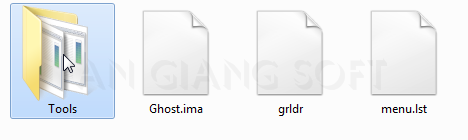























.png)
